A képek szövegeinek kimásolása és automatikus fordításuk nem bonyolult feladat és akár a Google vagy Apple Fotók alkalmazással is megoldható.
A különböző képszerkesztő programokat több-kevesebb gyakorisággal mindenki használja munkája során vagy akár szórakozási célokból, vagy azért, hogy a nem egészen ideálisan sikerült felvételeket feljavítsa, mielőtt posztolja valamelyik közösségi média felületre.
A képszerkesztés alapvetően nem túl komplex feladat és számos olyan alkalmazás áll már rendelkezésre, amelyek egészen extra funkciókat is biztosítanak a felhasználók számára.
Van azonban néhány olyan funkció is, amit nem a kép módosítására, hanem speciális célokra alkalmazhatunk és ha nincs is rá gyakorta szükségünk, mégis érdemes megismerkedni a működésükkel, mert időnként jelentősen megkönnyíthetik a feladatunkat. Ha például egy olyan nyelv fordítására van szükségünk, amit nem ismerünk, elég befotózni a fordítandó szöveget (akár egy könyv, újság leírását, akár egy utcatáblát vagy bármi mást) és a feliratot automatikusan fordíthatjuk is a megfelelő alkalmazással, anélkül, hogy külön ki kellene vonnunk a képről.
A képeken látható feliratok/szövegek elkülönítése, fordítása vagy kivonása tehát az egyik ilyen egyszerű, de bizonyos esetekben nagyon hasznos alkalmazás, amit olyan szerkesztőprogramokkal is megvalósíthatunk, amelyek alapból az eszközeink operációs rendszerének részét képezik vagy könnyen hozzáférhetünk az alkalmazásboltokból.
Google Fotók
A Google Fotók a legtöbb Androidos telefonon megtalálható, vagy a Google Play áruházból is letölthetjük. A képek szerkesztése mellett a képen látható szövegek felismerésére is alkalmas és ez a funkció számos lehetőséget nyújt számunkra, amelyek egy kattintással elérhetőek.
Először is nyissuk meg a Fotók alkalmazást és a Könyvtárra koppintva válasszuk ki azt a képet, amelyen a számunkra fontos szöveg található. Ezután az alsó sorban megjelenő opciók közül kattintsunk a Lens ikonjára. Ha a Lens funkció indítása után a képet helyezzük fókuszba, akkor a fotó tartalmáról kapunk Google keresési találatokat, ha például a Fehér Ház látható a képen, akkor rögtön további információkra tehetünk szert az ikonikus épülettel kapcsolatban. Ha azonban a kép feliratára fókuszálunk, akár egy rövidebb részlet, akár az egész szöveg kijelölésével, akkor máris a szöveg szerkesztésére koncentrálhatunk. Ebben az esetben lehetőség van:
- a szöveg másolására, ami telefonon megnyitva egyből a vágólapra kerül
- a szöveggel kapcsolatos keresésre a Google keresőjével, ha több információra van szükségünk
- a szöveg meghallgatására
- és a szöveg fordítására is
Ez utóbbit, vagyis a fordítást elvégezhetjük még egy fokkal egyszerűbben, amennyiben a Lens megnyitása és a felirat kijelölése után az alsó sor opció közül nem a Szöveg vagy a Keresés, hanem a Fordító lehetőségre kattintunk. Ekkor a fordított szöveg egyből a kép részeként jelenik meg, bár a fordítás minősége nem mindig tökéletes. A Fordító opció használatakor felül mutatja az alkalmazás, hogy milyen nyelvről milyenre fordított és ide koppintva választhatunk másik nyelvet is az automatikusan megjelenő magyar helyett.
Az általunk tesztelésre használt kép szövegét egy pillanat alatt fordította a program, annak ellenére, hogy szöveg egyes részletei homályosak és rosszul láthatóak voltak, bár a német Präsident szóval nem boldogult. Az így elvégzett fordítás előnye, hogy az immár más nyelvű szöveggel ellátott, de egyébként változatlan képet fel lehet tölteni a Fotók mappába vagy bármilyen más módon (e-mailben, közösségi média oldalakon) meg lehet osztani, valamint a fordított szöveget is külön lehet választani a képtől és ki lehet másolni szöveges formátumba.
Apple Fotók
iOS, iPadOS és macOS használata esetében szintén a Fotók alkalmazást tudjuk a legegyszerűbben a szövegek kivonására használni. A Fotók megnyitása után válasszuk ki a képet és hosszabb érintéssel jelöljük ki rajta azt a szövegrészletet, amelyet szeretnénk letölteni vagy fordítani, de dönthetünk a teljes szöveg kijelölése mellett is. Az ezután megjelenő opciók hasonlóak a Google Fotók lehetőségeihez: lehet a szöveget másolni, fordítani, megosztani másokkal vagy plusz információkat keresni a neten vele kapcsolatban a Definiálás opcióval. Fordítás esetén választhatunk a különböző nyelvek között is, a Definiálás esetében pedig rákereshetünk egyetlen szóra is: ekkor a szó szótári jelentése jelenik meg a képernyőn.
iPhone-on és iPaden rendelkezésre áll egy másfajta módszer is az előbb említett lehetőségek elérésére: az Élő szöveg funkció bármilyen feliratot felismer a képeken, amennyiben a Kamera alkalmazást megnyitjuk. Az Élő szöveg funkciót az alábbi módon kapcsolhatjuk be:
- nyissuk meg a Beállítások menüt
- koppintsunk az Általános opcióra
- válasszuk ki a Nyelv és régió elemet
- kapcsoljuk be az Élő szöveg funkciót
Ezután a kamera használata közben a kamera fókuszába kerülő és szöveget tartalmazó kép feliratát az Élő szöveg gomb érintésével is másolhatjuk vagy fordíthatjuk. Az Apple alkalmazása annyiban problémásabb, mint a Google megoldása, hogy a rendszer jelenleg csak behatárolt számú nyelvvel dolgozik, vagyis nem tudunk minden típusú szöveget felismerni és minden nyelvről vagy nyelvre fordítani. Azoknak a régióknak a jelenlegi listáját, ahol működik az Élő szöveg alkalmazás itt találjuk.
(Fotó: Apple, Getty Images/Oscar Wong)


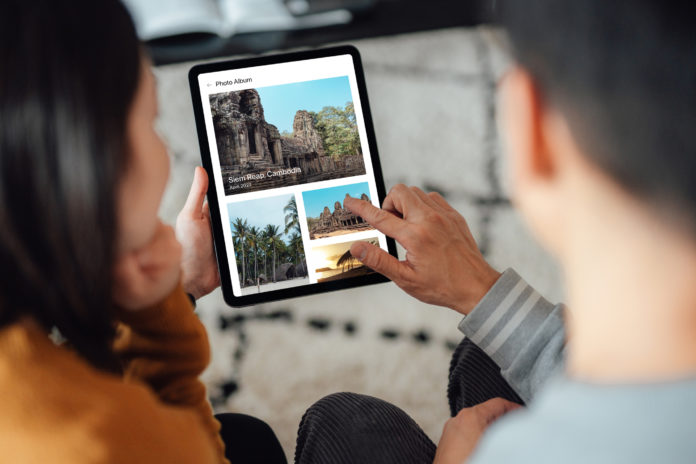



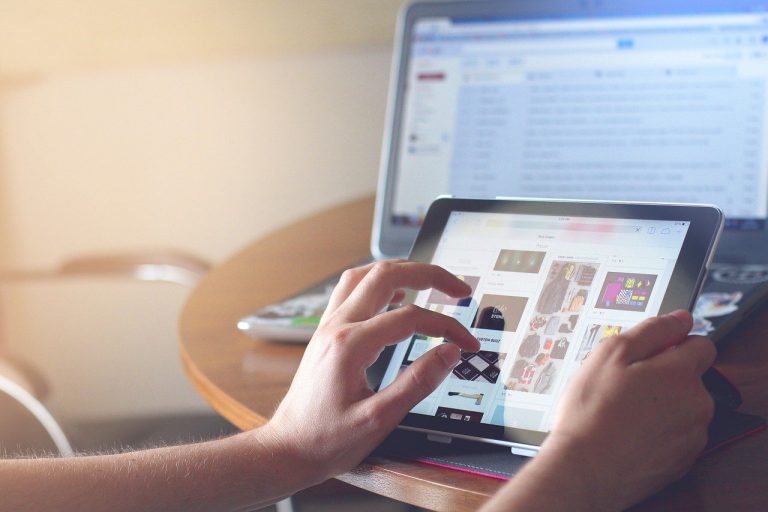 Hogy keressük meg egy kép forrását a neten? A fordított képkereséssel könnyedén utánajárhatunk, hogy honnan származik egy kép, és annak is, hogy az általunk feltöltött fotókat hol használják.
Hogy keressük meg egy kép forrását a neten? A fordított képkereséssel könnyedén utánajárhatunk, hogy honnan származik egy kép, és annak is, hogy az általunk feltöltött fotókat hol használják.